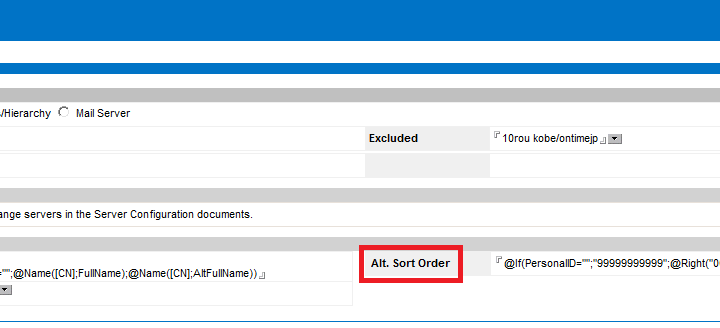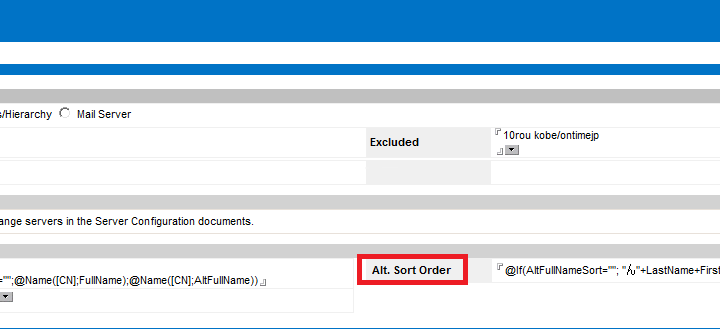複数のOnTimeサーバー環境でアップグレードを行う簡易手順書
注意
本情報はマニュアルにて刷新されています。現行のアップグレード方法についてはアップグレードマニュアルを参照ください。
→「サーバー アップグレードマニュアル クイック & ステップバイステップ仕様」
複数のOnTimeサーバー環境でのアップグレード手順のアウトラインを説明します。
OnTime1をOnTimeの管理サーバーとします。ServerSetting文書で「OnTime GC Admin Server」にチェックが付いているか確認して下さい。
OnTime2を2台目以降のサーバーとします。
アップグレード前の事前準備事項
アップグレード手順の詳細内容については必ず「サーバー インストール・アップグレード マニュアル」を参照して下さい。複数台のサーバーをOnTimeクラスターにされている場合、タスクの入れ替え時に稼働中のOnTimeサーバーにSync機能がフェールオーバーします。無駄にフェールオーバーさせないのであればアップグレード時は予め全てのサーバーのOnTimeタスクを停止させることをお勧めします。
OnTime1(管理サーバー且つ1台目のサーバー)でデータベースのアップグレード作業
OnTime1サーバーでテンプレートにサーバーIDで署名を行います。ConfigDBを新しいテンプレートで設計の置換を行います。ConfigDBを開いてアクションの「2.Update Language + Region」を実行します。GlobalSetting文書の「Directory of Templates」フィールドの値を今回のテンプレートのフォルダ名に変更します。OnTime1のServerSetting文書を編集モードで開いた後、Save&Closeアクションボタンで再保存します。ServerSettingビューでOnTime1サーバーにチェックをつけた状態でアクションボタンの「Upgrade Design」を実行しその他のDBの設計の置換を行います。
OnTime2他でテンプレートの準備
OnTimeGCClientDB、OnTimeGCLogDB、OnTimeGCBroadcastDBの3つのテンプレートをOnTime1と同じ今回のテンプレートフォルダにコピー作成します。(レプリカの場合、サーバーIDで署名するので複製が行われサーバーと署名の不整合が発生します)
(コピー作成するのはテンプレートで、データベースではありません。)OnTime2で3つのテンプレートをサーバーIDで署名しておきます。
OnTime2他でデータベースのアップグレード作業
ConfigDBをOnTime1からOnTime2に複製されていることを確認します。OnTime2でConfigDBを開きます。OnTime2のServerSetting文書を編集モードで開いた後、Save&Closeアクションボタンで再保存します。ServerSettingビューでOnTime2サーバーにチェックをつけた状態でアクションボタンの「Upgrade Design」を実行しその他のDBの設計の置換を行います。
OnTime1でタスクとサーブレットのアップグレード作業
OnTime1でConfigを開きます。ServerSettingビューを開き、OnTime1を選択しアクションボタンの「Install/Update」の「Domino Task」を実行。サーブレットを利用であればServerSettingビューを開き、OnTime1を選択しアクションボタンの「Install/Update」「Domino Servlet」を実行。
OnTime2他で同じくタスクとサーブレットのアップグレード作業
OnTime2でConfigを開きます。ServerSettingビューを開き、OnTime2を選択しアクションボタンの「Install/Update」の「Domino Task」を実行。サーブレットを利用であればServerSettingビューを開き、OnTime1を選択しアクションボタンの「Install/Update」「Domino Servlet」を実行。
OnTime1(管理サーバー上)で仕上げ作業
OnTime1にOnTime2の情報が複製されていることを確認します。複製されていない場合は複製します。ServerSettingビューを開き、OnTime1(管理サーバー)を選択しAdminを実行。-複数のOnTimeサーバー間で複製を実行して下さい。-ServerSettingビューで全てのサーバーを選択しSyncを実行。
古いバージョンからのアップグレードの場合、取得する情報が増えている可能性があるのでSyncではなくFullSyncを実行して下さい。-複数のOnTimeサーバー間で複製を実行して下さい。-ServerSettingビューを開き、OnTime1(管理サーバー)を選択しAdminを実行。-複数のOnTimeサーバー間で複製を実行して下さい。-複製を必要とする詳細は「OnTimeの保存複製競合の回避方法について」を参照して下さい。